Πώς να ρυθμίσετε τη φωτεινότητα του φλας σε τηλέφωνα Android και iPhone

Χρησιμοποιούμε φλας LED στα τηλέφωνά μας αρκετά συχνά, αλλά ίσως δεν γνωρίζουν πολλοί ότι η φωτεινότητα του φωτός μπορεί να ρυθμιστεί με ευελιξία.

Όλοι γνωρίζουμε ότι η πίσω κάμερα κάθε smartphone από φθηνό έως κορυφαίο σήμερα είναι εξοπλισμένο με φλας LED. Εκτός από την υποστήριξη της φωτογραφίας σε συνθήκες χαμηλού φωτισμού, αυτό το σύστημα LED μπορεί επίσης να λειτουργήσει ως βολικός φακός για φωτισμό στο σκοτάδι όταν χρειάζεται.
Χρησιμοποιούμε φλας LED στα τηλέφωνά μας αρκετά συχνά, αλλά ίσως δεν γνωρίζουν πολλοί ότι η φωτεινότητα του φωτός μπορεί να ρυθμιστεί με ευελιξία. Η Apple έχει από καιρό επιτρέπει στους χρήστες να προσαρμόζουν τη φωτεινότητα του φλας LED στο iPhone. Ενώ η Google πρόσθεσε αυτή τη μικρή αλλά χρήσιμη λειτουργία μόλις την έκδοση 13 του Android. Ας μάθουμε πώς να προσαρμόζετε τη φωτεινότητα του φλας στο τηλέφωνό σας.
Προσαρμόστε τη φωτεινότητα του φλας στο iPhone
Για να κάνετε το φλας του iPhone σας πιο φωτεινό ή πιο σκούρο, επισκεφθείτε πρώτα το Κέντρο Ελέγχου της συσκευής
Σε ένα iPhone με Face ID, μπορείτε να το κάνετε αυτό σύροντας προς τα κάτω από την επάνω δεξιά γωνία της οθόνης. Για iPhone με φυσικό κουμπί αρχικής οθόνης, σύρετε προς τα πάνω από το κάτω μέρος της οθόνης.
Όταν ανοίξει το Κέντρο Ελέγχου, πατήστε το εικονίδιο του φακού.

Τώρα που το φλας της συσκευής σας είναι ενεργοποιημένο, θα προσαρμόσετε τη φωτεινότητά του.
Συνεχίστε να πατάτε παρατεταμένα το εικονίδιο του φακού στο Κέντρο Ελέγχου. Στη συνέχεια, κάντε κλικ στη γραμμή εργαλείων προσαρμογής στην οθόνη για να ρυθμίσετε τα επίπεδα φωτεινότητας του φωτός σύμφωνα με τις προτιμήσεις σας.
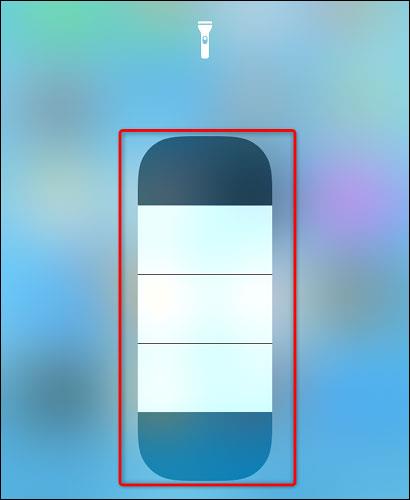
Προσαρμόστε τη φωτεινότητα του φλας στο Android
Μέθοδος 1: Προσαρμόστε τη φωτεινότητα του φλας στο τηλέφωνο Samsung Galaxy
Για να προσαρμόσετε τη φωτεινότητα του φακού του τηλεφώνου σας Android, θα χρησιμοποιήσετε το μενού Γρήγορες ρυθμίσεις του τηλεφώνου σας.
( Σημείωση: Δεν σας επιτρέπουν όλα τα τηλέφωνα Android να αυξήσετε τη φωτεινότητα του φακού. Εάν δεν βρείτε τις επιλογές που αναφέρονται παρακάτω, είναι πιθανό το τηλέφωνό σας να μην έχει αυτήν τη δυνατότητα. Βήματα παρακάτω: Αυτό έγινε σε τηλέφωνο Samsung Galaxy ).
Για να ξεκινήσετε, σύρετε δύο φορές προς τα κάτω από το επάνω άκρο της οθόνης του τηλεφώνου σας. Στο μενού Γρήγορες ρυθμίσεις που εμφανίζεται, πατήστε στην επιλογή « Φακός ».
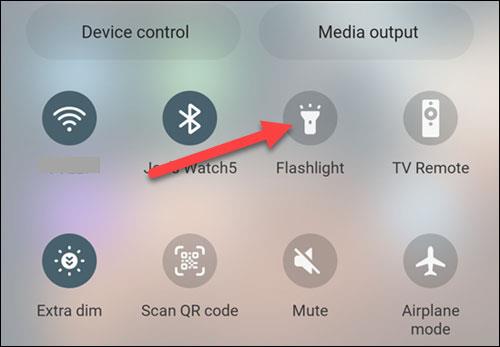
Ο φακός είναι πλέον ενεργοποιημένος. Για να προσαρμόσετε τη φωτεινότητα, αγγίξτε παρατεταμένα ξανά το ��ικονίδιο "Φακός".
Θα δείτε τώρα ένα ρυθμιστικό " Φωτεινότητα " που σας επιτρέπει να αυξήσετε ή να μειώσετε τη φωτεινότητα του φακού.
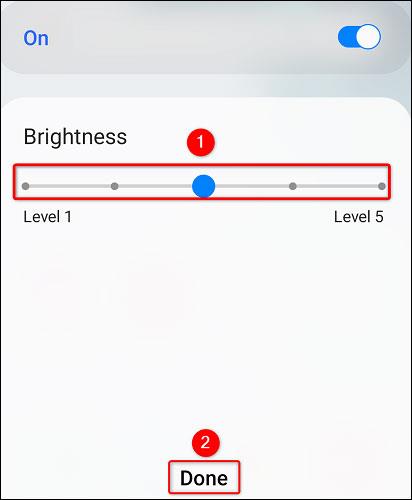
Μέθοδος 2: Χρησιμοποιήστε την εφαρμογή Flashlight Tiramisu για Android 13
Ακόμα κι αν δεν έχετε τηλέφωνο Samsung Galaxy, μην απελπίζεστε! Για όσους χρησιμοποιούν Android 13 και νεότερη έκδοση, υπάρχει μια αποκλειστική εφαρμογή που ονομάζεται Flashlight Tiramisu από την Polodarb που σας επιτρέπει να προσαρμόσετε τη φωτεινότητα του φακού στη συσκευή σας.
Η εφαρμογή διαθέτει μια μινιμαλιστική διεπαφή με ένα απλό ρυθμιστικό. Ωστόσο, είναι σημαντικό να σημειωθεί ότι το Flashlight Tiramisu δεν είναι συμβατό με όλες τις συσκευές με Android 13. Η εφαρμογή απαιτεί Hardware Abstraction Layer (HAL) έκδοση 3.8 ή νεότερη για να λειτουργεί σωστά. Ως εκ τούτου, υποστηρίζεται συνήθως από νεότερες συσκευές Android, συμπεριλαμβανομένων των Pixel 6 και 7 και Samsung S23, μεταξύ άλλων.
Το Flashlight Tiramisu δεν είναι διαθέσιμο στο Play Store. Αντίθετα, μπορείτε να κάνετε λήψη της εφαρμογής ως αρχείο APK από το επίσημο αποθετήριο του F-Droid. Το F-Droid είναι ένας από τους καλύτερους ιστότοπους για ασφαλείς λήψεις APK, επομένως μπορείτε να είστε σίγουροι ότι η λήψη της εφαρμογής Tiramisu από αυτόν τον ιστότοπο δεν θα βλάψει τη συσκευή σας.
Προσαρμόστε τη φωτεινότητα του φλας στο Android 13
Μετά τη λήψη, πατήστε Εγκατάσταση και ακολουθήστε τις οδηγίες που εμφανίζονται στην οθόνη για να κάνετε λήψη της εφαρμογής στο τηλέφωνό σας. Ανοίξτε την εφαρμογή και σύρετε το ρυθμιστικό στην οθόνη για να προσαρμόσετε τη φωτεινότητα του φλας.
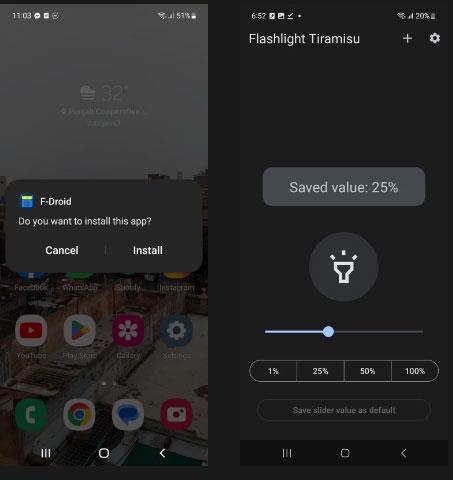
Φακός Tiramisu κύρια οθόνη
Εκτός από τη ρύθμιση της φωτεινότητας του φακού, ο φακός Tiramisu προσφέρει επίσης πρόσθετες λειτουργίες για μια εξατομικευμένη εμπειρία. Ένα τέτοιο χαρακτηριστικό είναι η δυνατότητα αποθήκευσης μιας τιμής ρυθμιστικού ως προεπιλεγμένης φωτεινότητας για τον φακό σας. Ρυθμίζοντας το προτιμώμενο επίπεδο φωτεινότητας και αποθηκεύοντάς το, μπορείτε να διασφαλίσετε ότι ο φακός ανάβει πάντα στην επιθυμητή ένταση.
Επιπλέον, μπορείτε να ενεργοποιήσετε το Slider που ενεργοποιεί τη ρύθμιση του φακού για μεγαλύτερη ευκολία. Αυτή η επιλογή εξαλείφει την ανάγκη για ξεχωριστή εναλλαγή του φακού και, αντί αυτού, τον ενεργοποιεί απευθείας κατά την προσαρμογή του ρυθμιστικού φωτεινότητας.
Μπορείτε επίσης να επιλέξετε ποιο σύνολο τιμών φωτεινότητας θέλετε να εμφανίζεται στα κουμπιά τμήματος του ρυθμιστικού. Όλες αυτές οι ρυθμίσεις μπορούν να αλλάξουν πατώντας το εικονίδιο ρυθμίσεων στην επάνω δεξιά γωνία της οθόνης.
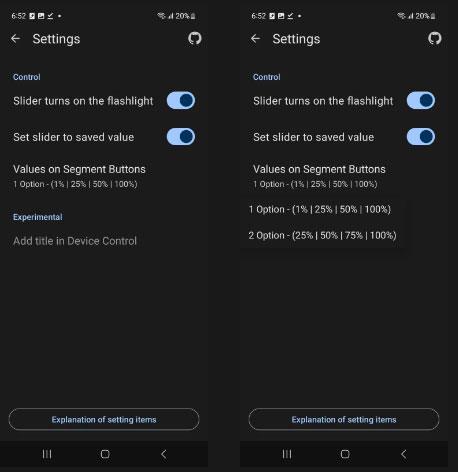
Τιμή φωτεινότητας στις ρυθμίσεις κόμβου τμήματος
Είναι όλα τόσο απλά. Ελπίζω να είστε επιτυχημένοι.
Μέσω των δυνατοτήτων μετατροπής ομιλίας σε κείμενο σε πραγματικό χρόνο που είναι ενσωματωμένες σε πολλές εφαρμογές εισαγωγής σήμερα, έχετε μια γρήγορη, απλή και ταυτόχρονα εξαιρετικά ακριβή μέθοδο εισαγωγής.
Τόσο οι υπολογιστές όσο και τα smartphone μπορούν να συνδεθούν στο Tor. Ο καλύτερος τρόπος για να αποκτήσετε πρόσβαση στο Tor από το smartphone σας είναι μέσω του Orbot, της επίσημης εφαρμογής του έργου.
Το oogle αφήνει επίσης ένα ιστορικό αναζήτησης που μερικές φορές δεν θέλετε να δει κάποιος που δανείζεται το τηλέφωνό σας σε αυτήν την εφαρμογή αναζήτησης Google. Πώς να διαγράψετε το ιστορικό αναζήτησης στο Google, μπορείτε να ακολουθήσετε τα παρακάτω βήματα σε αυτό το άρθρο.
Παρακάτω είναι οι καλύτερες ψεύτικες εφαρμογές GPS στο Android. Είναι όλα δωρεάν και δεν απαιτεί να κάνετε root το τηλέφωνο ή το tablet σας.
Φέτος, το Android Q υπόσχεται να φέρει μια σειρά από νέες δυνατότητες και αλλαγές στο λειτουργικό σύστημα Android. Ας δούμε την αναμενόμενη ημερομηνία κυκλοφορίας του Android Q και των κατάλληλων συσκευών στο παρακάτω άρθρο!
Η ασφάλεια και το απόρρητο γίνονται όλο και περισσότερο μείζονες ανησυχίες για τους χρήστες smartphone γενικά.
Με τη λειτουργία "Μην ενοχλείτε" του Chrome OS, μπορείτε να σβήσετε αμέσως τις ενοχλητικές ειδοποιήσεις για έναν πιο εστιασμένο χώρο εργασίας.
Ξέρετε πώς να ενεργοποιήσετε τη λειτουργία παιχνιδιού για να βελτιστοποιήσετε την απόδοση του παιχνιδιού στο τηλέφωνό σας; Αν όχι, ας το εξερευνήσουμε τώρα.
Εάν θέλετε, μπορείτε επίσης να ορίσετε διαφανείς ταπετσαρίες για ολόκληρο το τηλεφωνικό σύστημα Android χρησιμοποιώντας την εφαρμογή Designer Tools, συμπεριλαμβανομένης της διεπαφής εφαρμογής και της διεπαφής ρυθμίσεων συστήματος.
Κυκλοφορούν όλο και περισσότερα μοντέλα τηλεφώνων 5G, που κυμαίνονται από σχέδια, τύπους έως τμήματα. Μέσω αυτού του άρθρου, ας εξερευνήσουμε αμέσως τα μοντέλα τηλεφώνων 5G που θα κυκλοφορήσουν αυτόν τον Νοέμβριο.









